Greška kada piše "potreban drajver za medije nije pronađen tokom instalacije" može dovesti u zabludu ne samo neiskusne korisnike, jer tekst poruke ne ukazuje jasno na prirodu problema. Ovaj će članak pomoći u rasvjetljavanju uzroka problema i mogućih rješenja.
To bi trebalo biti malo umirujuće, jer se obično takva greška javlja kao posljedica manjih problema, ponekad kvara, ali samo samog nosača. Sami HDD ili SSD nemaju problema.

Uzroci problema
Postoji nekoliko ključnih opcija koje uzrokuju da se pojavi greška "Windows 7 Necessary Media Driver nije pronađen".
- Nedostatak podrške za USB 0;
- Krivulja pisanja sadržaja ili bilo koji sistemski problem;
- Sam medij je neispravan.
Svi problemi imaju svoje mjesto, ali ih je vrlo lako otkloniti. Možda, gledajući ključnu listu kvarova, možete odmah obratiti pažnju na ispravnu stavku, inače biste trebali provesti dijagnozu i naknadno rješenje jedno po jedno.
USB 3.0 standard nije podržan
Uprkos širenju USB 3.0, to nije uvijek bio slučaj. U Windows 7 još nema ugrađene podrške za ovaj format. Zapravo, upravo to postaje problem, tako da možete lako promijeniti konektor plug-in fleš diska na 2.0 i problem će nestati. Obično se može prepoznati po boji konektora.

Postoji ozbiljniji oblik kvara gdje portovi starog formata jednostavno nisu dostupni na laptopu. Odnosno, svi USB 3.0 portovi jednostavno nisu u stanju da pravilno upravljaju instalacijom Windowsa 7. Postoji nekoliko osnovnih načina na koje to možete učiniti da biste vratili disk da pravilno rukuje.
- Prva i najlakša opcija za ponovno kreiranje 3.0 podrške je jednostavno učitavanje drajvera na disk i navođenje putanje do njih. Trebali biste preuzeti odgovarajuće drajvere sa web stranice proizvođača, oni mogu biti uključeni u čipset. Zatim dodajte radne datoteke na disk, to bi trebao biti folder ili nekoliko datoteka kao što su inf, sys, itd. Ako imate exe verziju, prvo je morate instalirati, a zatim pronaći i upisati na disk. Nakon snimanja, kada se pojavi greška, samo navedite putanju do particije na uređaju;
- Sljedeći stvarni način je promjena BIOS postavki. Stoga, na nivou softvera, možete zamijeniti USB 0 sa 2.0. Ova opcija možda neće raditi ako imate USB 3.1. Trebali biste otići na UEFI pritiskom na Del ili F10. Sada pronađite karticu "Konfiguracija sistema" na vrhu. Sada morate promijeniti parametar "USB 3.0 konfiguracija ..." u poziciju "Onemogućeno";
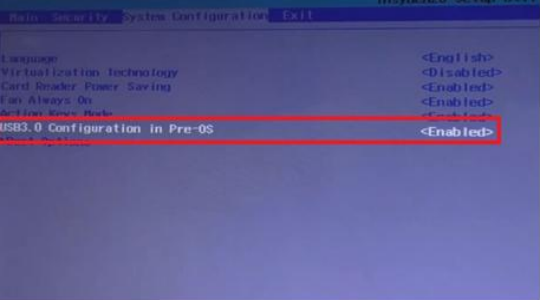
- Druga opcija je dodavanje podrške za USB 0 u Windows distribuciju. Ova metoda je prilično komplikovana i zahtijeva vještine u softverskom okruženju. Zbog njegove teške dostupnosti, ovu opciju nećemo razmatrati, kao alternativu, možete jednostavno odmah preuzeti sliku Windows 7 pomoću ove funkcije;
- Ako vam nije principijelno da instalirate tačno sedam, onda možete preuzeti distribuciju Windows 8, koja je stilizirana za verziju 7, praktički neće biti očigledne razlike.
Mislim da bi greška pri instalaciji Windowsa nije pronašla potreban drajver medija posebno iz ovog razloga trebala biti u potpunosti riješena.
Sistem se ruši tokom snimanja sistema
Apsolutno svaki pogon, a samim tim i korisnik, može biti podložan takvom problemu. Obično je problem u nekoj fazi tokom snimanja ili kreiranja Windows distribucije.
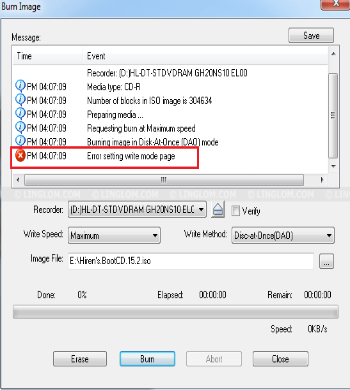
Općenito, kvar se najčešće manifestira na 3 nivoa:
- Pokvarena, netačna slika sistema;
- Greška u programu snimanja;
- Zastarjele informacije o drajvu;
Ovdje se greška Windows 10 ne nađe potreban drajver medija posmatra iz perspektive pretpostavke da je sama disk jedinica zdrava.
Da biste riješili problem, prvi korak je savjetovanje da preuzmete slike sa zvanične Microsoftove web stranice. Budući da često ne-majstor sa svojim repakovima dosta šuška i mijenja kritične sistemske parametre, što dovodi do kvarova, bolje je vjerovati službenom programeru. Također, moguće je da je jednostavno došlo do neuspjeha u preuzimanju Windows datoteka.
Nadalje, ako ste kreirali disk ili USB fleš disk pomoću UltraISO, onda je bolje promijeniti program. Dostojan predstavnik, iako manje funkcionalan, je WinSetupFromUSB. U njemu morate postaviti nekoliko osnovnih parametara za snimanje i radnja će se izvršiti nezavisno.

Ponekad, iz nejasnih razloga, kada disk leži duže vrijeme, može imati problema s čitanjem, unatoč činjenici da nema vanjskih oštećenja. Također se može srušiti kada narezivanje nije dovršeno ili disk ima neku vrstu problema. Bolje je koristiti drugi disk ili fleš disk.
Neispravna oprema
Posljednji, očigledan problem je kada su fleš disk, vanjski vijak ili disk jednostavno neispravni. U isto vrijeme, na drugim uređajima se ponekad ispravno obrađuju. Diskovi posebno pate od takvih fluktuacija. Očigledno, možete utvrditi ispravnost opreme ako je zamijenite nečim drugim i ponovo napišete distribuciju instalacije.
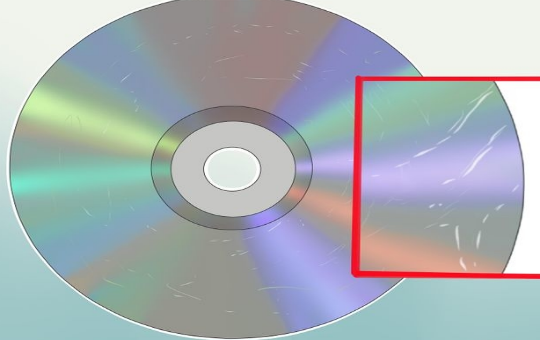
Drugi čest razlog je pogon, budući da je već zastario i većina nije korištena godinama, očito je da je njegovo tehničko stanje pogoršano. S vremenom laser postaje manje osjetljiv i može uzrokovati razne kvarove.

Ponekad sam fleš disk može izazvati probleme, jer i on pokvari. Možete ga pokušati vratiti u život pomoću programa kao što je Flash Drive Recovery.
Koristeći sve predstavljene metode jednu po jednu, možete se riješiti dosadnog problema i mirno instalirati novi operativni sistem, a da pritom ne trošite nepotrebne napore i živce.
Ako i dalje imate pitanja na temu "Šta učiniti ako se greška" Potreban medijski drajver nije pronađen "dogodila tokom instalacije Windowsa?", možete ih postaviti u komentarima
if (function_exists ("the_ratings")) (the_ratings ();)?>



